weblogic伺服器下發應用的過程與後期weblogic獨立伺服器的執行描述。
阿新 • • 發佈:2018-12-21
當我們的weblogic伺服器安裝完畢後就是weblogic伺服器部署了。這裡將詳細介紹weblogic的部署以及部署完畢後,已部署的受管伺服器的獨立執行。
第一步部署應用,部署應用分兩種管理伺服器部署 生產模式下的管理伺服器,與開發模式下的管理伺服器。
開發模式下的管理伺服器比較簡單即把應用拷貝到autodeploy資料夾下。伺服器會自動下發應用
cd /home/weblogics/Oracle/Middleware/user_projects/domains/base_domain/autodeploy/
生產模式下,自動部署通常是被禁用的,如何部署也就是我們今天主要講解的內容
- 登入管理伺服器web端通常是:
首先把你的web應用jar或者war或者是其他型別的包上傳到管理伺服器上。然後:

安裝你的資源包的位置

完成就部署好了你的應用,這裡網上有很多的帖子就講到了,但是絕大多數沒有告訴你伺服器在後臺做了什麼,使很多人迷惑。
其實這裡是管理伺服器把檔案上傳到受管理伺服器上,然後返回成功資訊。想知道上傳到哪裡嗎?我們下一步就去看一下。


然後 你想到了什麼?對!當管理伺服器掉了或者不需要管理伺服器,只需要簡單的對受管伺服器做修改應用時。我們去修改臨時資料夾裡的內容就可以做到對受管伺服器上應用的修改。值得注意的是在重啟前需要先刪除快取的內容。
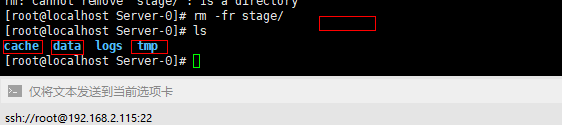
下面我寫一個簡單的重啟指令碼請大家參考
#!/bin/sh pid=`ps -ef| grep java |grep Server-0|grep -v "grep" | awk '{print $2}' ` if [ -n "$pid" ];then { kill -9 $pid } else echo "Server-0 is not running" rm -rf home/weblogics/Oracle/Middleware/user_projects/domains/base_domain/servers/Server-0/{cache,data,tmp} export USER_MEM_ARGS="-Xms3072m -Xmx3072m -XX:perSize=512m -XX:MaxPerSize=1024m -XX:-UseGCOverheadLimit" nohup ./bin/./startManagedWebLogic.sh Server-0 http://192.168.2.114:7001 >>Server-0.log & sleep 1 tail -f Server-0.log
當我們區域性需要更新時直接替換我們上傳路徑裡面的內容然後刪掉快取,重啟即可。
